El Administrador de Informes (Report Manager) nos permite acceder de forma sencilla a los informes que tenemos desplegados en el servidor de Reporting Services pero… ¿y si nos conectamos de forma segura al servidor (https)?
El comportamiento del Administrador es exactamente igual, salvo que como usuarios nos habremos autenticado para acceder al propio servidor. Sin embargo, sí nos podemos encontrar algún problema a la hora de guardarnos estos informes. Cuando queremos exportar el informe, por ejemplo a Ms Excel, puede que no lo consigamos, obteniendo un error que nada tiene que ver con el administrador de informes.
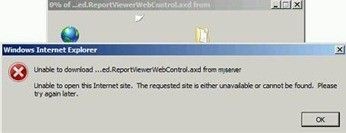
Resulta que si se trabaja con una conexión segura y las páginas están cifradas, no se guardan por defecto en caché (archivos temporales de Internet) las páginas, y al hacer el renderizado no se pueden leer los datos al no estar guardados físicamente. De ahí el error. Por tanto, la solución no pasa por ninguna configuración de Reporting Services, sino del propio Internet Explorer.
Abriremos las Opciones de Internet Explorer, en el menú Herramientas. Una vez allí buscamos la pestaña de propiedades avanzadas, y en ésta el grupo de Seguridad. Entre las diversas opciones configurables para la seguridad, encontraremos un check o cuadro de selección con el rótulo ‘No guardar las páginas cifradas en el disco‘. Por defecto este valor está seleccionado, y es lo que provoca que no podamos hacer nuestro export.
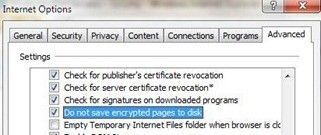
Lo deseleccionamos y aplicamos el cambio.
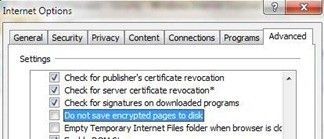
Si volvemos a probar ya tendremos la funcionalidad de exportar informes funcionando.
Podemos encontrar el problema en los foros de msdn
